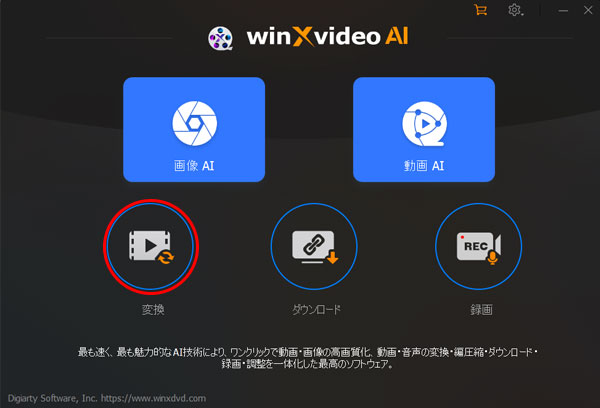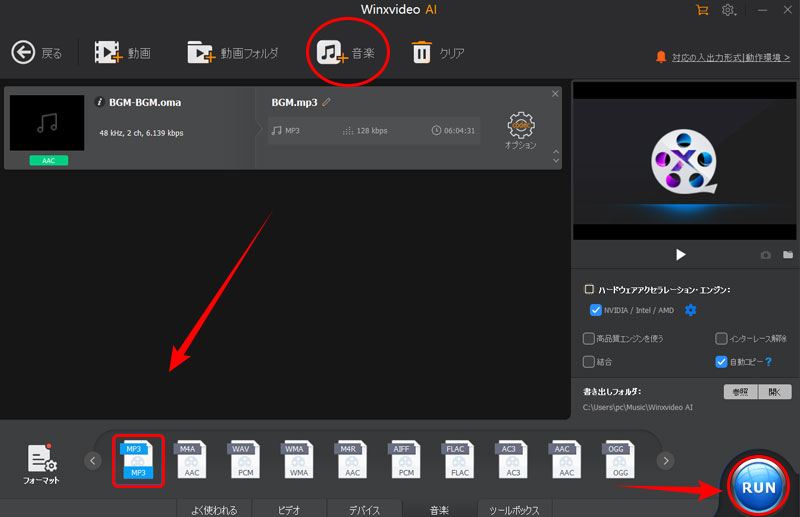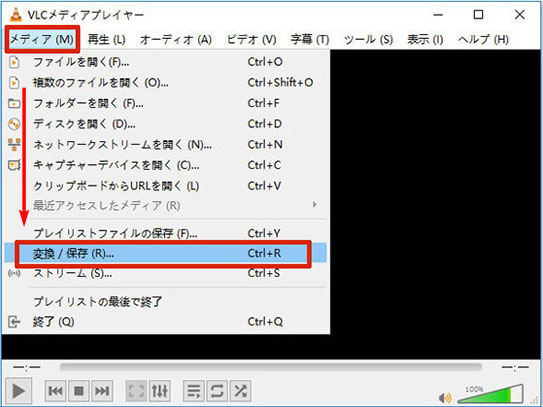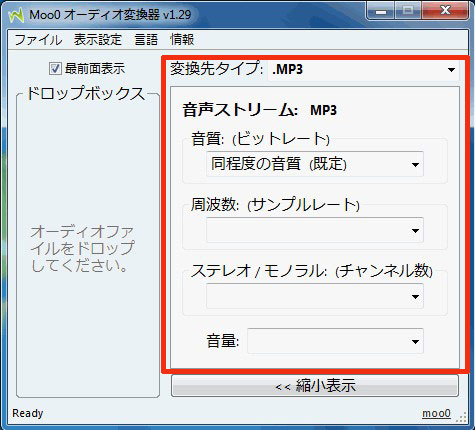【無料】OMAをMP3に変換するフリーソフト・サイト6選をご紹介!超実用!

- OMAとは
- OMA(OpenMG Audio)はソニーが自社の著作権を保護するために独自に開発したオーディオフォーマットです。OMAで保存された音楽ファイルはソニー製のソフト(SonicStageやX-アプリ等))やポータブル機器などで直接再生可能です。
通常のメディアプレーヤーでOMAファイルを再生しようとしたときに、再生できないエラーが発生してしまうことがあるでしょう
なぜかというと、OMAはソニープレーヤーだけで再生できる独自形式だからです。
手持ちのパソコンやスマホなどでOMAファイルをスムーズに再生するには、汎用性の高い形式「MP3」に変換するのが賢明です。
それでは、OMAをMP3に変換するフリーソフト・サイトをまとめて紹介していきます。
OMAをMP3に変換するフリーソフト4選
汎用性が低いOMAファイルをMP3に変換したい場合、以下のフリーソフトをおすすめします。
OMA MP3変換するフリーソフト〜Winxvideo AI
|
|
【対応OS】: Windows&MacOS 【日本語】:対応 【価格】:無料&有料 |
Winxvideo AIはほぼ全てのビデオやオーディオフォーマットに対応している動画変換ソフトです。
コーデックを別途導入しなくて、OMA ファイルをMP3に変換することができます。その逆MP3からWMAへの変換も実現できます。
特に注目なのはOMAをMP3変に変換するとき、元の品質を殆ど劣化しません。
さらに、複数のOMAファイルを高速且つ一括に変換することができるので、大量のOMAファイルを変換したいときにとても便利です。
ソフトの使い方も非常に簡単です。初心者もストレスなく使えます。
動画変換の他、動画編集といった機能も搭載されています。OMAファイルのカット、音量調整、ノイズ除去などを行えます。
【Winxvideo AIでOMAをMP3に変換する方法手順】
- ❶ Winxvideo AIをパソコンにインストールした後、ソフトを起動し、「ビデオ」をクリックします。
-

- ❷ 上部の「音楽」をクリックし、変換したいOMAファイルを追加します。
- ❸ 下部の「出力」にて「MP3」を選択します。
- ❹ 「RUN」をクリックすればOMAからMP3への変換が開始します。
-

OMA MP3変換フリーソフト〜Music Center for PC

|
【対応OS】: Windows 【日本語】:対応 【価格】:無料 【公式サイト】:https://knowledge.support.sony.jp/electronics/support/articles/MC4PC020001 |
Music Center for PCは、ソニーから2017年に発表されたWindows PC用の音楽管理ソフトです。
開発が終了した「Media Go」の後継ソフトとして、Windows PC内の楽曲を管理・再生したり、 ウォークマンなどなどのソニー製オーディオ機器への曲転送を簡単に行うことができます。
手軽にOMAをFLACやMP3、AACに変換することもできます。複数のOMAファイルの一括変換もサポートします。
さらに、Music Center for PCは無料で使用可能です。OMAファイルを変換したいときになかなか便利なフリーソフトとも言えます
【Music Center for PCでOMAをMP3に変換する方法手順】
- ❶ 公式サイトからMusic Center をパソコンにインストールします。
- ❷ Music Centerを起動したら、左上の「三本線」をクリックし、「ツール」>「ATRACの一括変換」を選択します。
-

- ❸ 下記の画面が出たら、次へをクリックします。
-

- ❹ 変換形式と変換したファイルの保存先を指定します。
-

- ❺ 空き容量が十分ある場合は、「開始」を選択します。しばらく待てばomaファイルが一括でmp3に変換されます。
-

OMA MP3変換フリーソフト〜VLC

|
【対応OS】: Windows&MacOS 【日本語】:対応 【価格】:無料 |
VLCは超有名なメディアプレーヤーとして、ほぼすべての動画・音声ファイルを直接に再生することができます。
再生の他にも変換機能も内蔵されています。だから、VLC を利用すれば、OMAファイルを取り込み、再生するだけではなく、OMA からMP3への変換もサポートします。
また、オープンソースで開発されるので、誰でも無料で利用できます。
既にVLCをパソコンにインストールした方は、VLCでOMAをMP3に変換してみましょう。
【VLCでOMAをMP3に変換する方法手順】
- ❶ VLCをパソコンにインストールしたら、ソフトを起動します。
- ❷ 左上にある「メディア」>「変換/保存」をクリックします。
-

- ❸ 「ファイル」>「追加」をクリックすることで、変換したいOMAファイルを読み込みます。
- ❹ 下の「変換/保存(o)」>「変換」をクリックします。
-

- ❺ 「プロフィール」のプルダウンメニューにある「AUDIO-MP3」を選択し、「参照」にて保存フォルダを指定します。
- ❻ 最後、「開始」を押すと、OMAからMP3への変換がスタートします。
-

OMA MP3変換フリーソフト〜Moo0 MP3変換器

|
【対応OS】: Windows 【日本語】:対応 【価格】:無料 【公式サイト】:https://jpn.moo0.com/?top=https://jpn.moo0.com/software/AudioTypeConverter/ |
Moo0 MP3変換器はで簡単にオーディオファイルを相互変換することができるフリーソフトです。
OMAを含む多くのオーディオファイルの入出力に対応していることがメリットです。
Moo0 Mp3変換器を使用するとOMAファイルをMP3に簡単変換できます。複数のOMAファイルをドラッグ&ドロップして一括変換することが可能です。
ニーズに応じて出力品質を調整できるので、音質をこだわりたいユーザーも心配不要です。
使い方も非常に簡単です。変換したいOMAファイルをソフトにドラッグ&ドロップするだけでOKです。
【Moo0 MP3変換器でOMAをMP3に変換する方法手順】
- ❶ インストール完了後、ソフトを起動します。
- ❷ 変換先タイプを「MP3」に設定します。
- ❸ 必要な場合は、「詳細オプション」で音質や周波数など色々設定を行います。
- ❹ 設定完了後、ドラッグ&ドロップをすることで変換したいOMAファイルを「ドロップボックス」に追加します。すると、OMAからMP3への変換処理が開始します。
-

2. オンラインでOMAをMP3に変換するサイト2選
今や、オンラインで動画や音声ファイルを変換できるサイトは色々存在しています。
次は、オンラインでOMAをMP3に変換することができるサイトを2つ紹介します。
OMA MP3変換サイト〜online audio Converter
「online audio Converter 」はオンラインでオーディオファイルを変換できるウェブアプリです。
多くの音声フォーマットに対応しており、手元のOMAオーディオファイルをMP3に変換することができます。もちろん、複数のOMAファイルを一括で変換することもできます
ブラウザで動作するので、ソフトを別途インストールする必要があります。また、高速かつ無料です。
オンラインでOMAをMP3に変換する方法をお探しの方は、「online audio Converter 」を試してみましょう。
【online audio ConverterでOMAをMP3に変化する手順】
- ❶ ブラウザにて「online audio Converter 」のサイトを開きます。
- ❷ 「ファイルを開く」をクリックして、変換したいOMAファイルをアップロードします。
- ❸ 出力ファイルを「MP3」に指定します。
- ❹ 「変換」ボタンをクリックします。
- ❺ 変換処理が終わったら、「ダウンロード」をクリックすることで変換したファイルをパソコンに保存します。
-

OMA MP3変換サイト〜convertio
- 公式サイト
- https://convertio.co/ja/
convertioは300以上の動画・音声フォーマットに対応しているオンラインのコンバーターです。
超簡単な操作でOMAファイルを取り込み、MP3へ変換することができます。
OMAからMP3への変換速度も非常に速いです。殆どの変換処理は1〜2分だけで完了です。
ソフトウェアを別途インストールせず、無料でOMAをMP3へ変換したい方におすすめです。
【convertioでOMAをMP3に変化する手順】
- ❶ ブラウザにて「convertio」を開きます。
- ❷ 「ファイルを選ぶ」をクリックして、変換したいOMAファイルを追加します。
-

- ❸ 「…」をクリックして、「MP3」に選択します。
- ❹ 「変換」ボタンをクリックします。
- ❺ 変換が完了したら、「ダウンロード」ボタンをクリックすることで変換したファイルをパソコンのローカルに保存します。
-

3. まとめ
今回はOMAをMP3に変換することができるフリーソフトとサイトをいくつか紹介しました。
「OMAファイルの再生ができない」「OMAをMP3に変換できない」といった悩みがある方は、是非上記のOMA MP3変換フリーソフトやサイトを試してみましょう。

Winxvideo AI - OMAを高音質にMP3へ変換
Winxvideo AIは、高機能のAI動画処理ソフトです。AVI / MOV / WMV / FLV / MKVなど動画をMP3に変換できるほか、WAV / AAC / OGG / OMAなどの音声ファイルをMP3に相互変換することもできます。GPUアクセラレーション技術により、変換速度も音質も抜群です。